Ажурирање ОБС-а је решење које су потврдили наши стручњаци
- ОБС је популарна апликација за стриминг уживо коју многи стримери користе за управљање и подешавање стриминга уживо.
- Међутим, може се појавити један посебно неугодан проблем, а то је неуспех у провери информација о каналу.
- Овај водич ће вам показати како да поправите ову грешку везе на ОБС-у.

- ЦПУ, РАМ и мрежни лимитер са хот таб киллер
- Интегрисан са Твитцх, Дисцорд, Инстаграм, Твиттер и Мессенгер-има директно
- Уграђене контроле звука и прилагођена музика
- Прилагођене теме боја од стране Разер Цхрома и присиљавање тамних страница
- Бесплатан ВПН и блокатор огласа
- Преузмите Опера ГКС
Раније познат као Опен Броадцастер Софтваре, ОБС је апликација за стриминг отвореног кода коју људи користе за снимање, компоновање и емитовање уживо на платформи коју желе.
Већину времена људи користе ОБС за свој Твитцх стрим. Многи главни стримери на Твитцх-у користе управо ову апликацију. Постоје случајеви када ОБС неће успети да учита Твитцх канал што доводи до неких прилично фрустрирајућих тренутака.
Зашто ОБС каже да није успео да учита канал?
Ево неколико разлога зашто ОБС није успео да учита информације о каналу за Твитцх:
- Грешка у тренутној верзији: Проблем би могао настати због грешке у инсталираној верзији ОБС-а, а закрпа за њу би, највероватније, требало да буде у току.
- Недостатак дозвола: Ако ОБС нема потребне дозволе, можда неће успети да учита информације о каналу за Твитцх. Покретање програма као администратор треба поправити ствари.
- Оштећена кеш меморија претраживача: У неким случајевима, оштећена кеш меморија претраживача такође може довести до проблема.
Како да поправим неуспешно учитавање информација о каналу на Твитцх ОБС?
1. Ажурирајте ОБС
- Понекад када отворите ОБС, можда ћете добити искачући прозор који вас обавештава да је ажурирање доступно за преузимање.
- Биће Ажурирање сада дугме за ажурирање ОБС-а на најновију верзију. Ако се не појави, кликните Помоћ на врху ОБС-а.

- У падајућем менију кликните Провери ажурирања.

- Ако нема доступних ажурирања, појавиће се прозор са обавештењем.

- Искачући прозор за ажурирање који је требало да се појави у почетку ће се појавити. Кликните Ажурирање сада дугме.
2. Покрените ОБС са администраторским привилегијама
- У траци за претрагу позовите ОБС.
- Кликните Покрени као администратор на десној страни и ово би требало да заобиђе проблем који имате.

3. Омогућите двофакторску аутентификацију на Твитцх-у
- На Твитцх-у кликните на икону вашег профила и изаберите Подешавања у падајућем менију.

- У Подешавања, кликните Безбедност и приватност таб.

- Померите се надоле испод да дођете до Безбедност одељак. Кликните Подесите двофакторску аутентификацију.

- Кликните Омогући 2ФА у новом прозору.

- Унесите свој број телефона и кликните Настави.

- Унесите 7-цифрени код који је послат на ваш број телефона, а затим кликните Настави.

- Следеће, имате један од два избора. Можете или да преузмете апликацију за аутентификацију као што је Гоогле Аутхентицатор на свој телефон, скенирате КР код и унесете верификациони код.

- Или, можете изабрати да користите СМС поруку. Овај водич ће изабрати другу опцију.

- Појавиће се порука која вам говори да ће вам следећи пут када се пријавите требати апликација за аутентификацију или да унесете јединствени код који ће бити послат на ваш телефон. Препоручујемо да изаберете ово друго.
- Кликните Готово да затворите прозор.

4. Брисање кеша претраживача
- Показаћемо вам како да обришете кеш меморију на Опера ГКС, Цхроме-у и Фирефок-у. Ови претраживачи се обично користе за Твитцх.
- На Опера ГКС, притисните Цтрли Х тастере за отварање менија историје.
- Кликните Обриши податке прегледања на врху.

- Кликните Колачићи и други подаци о сајтовима добро као Кеширане слике и датотеке.
- Кликните Обриши податке.

- У Цхроме-у унесите цхроме://сеттингс/цлеарБровсерДата у траку за адресу.
- Обавезно означите поље поред Колачићи и други подаци о сајтовима и Кеширајте слике и датотеке.
- Кликните Обриши податке.

- У Фирефок-у укуцајте о: преференцијама#приватност у адресној траци.
- Померите се надоле до Колачићи и подаци о сајтовима. Кликните Обриши податке.

- Уверите се да су поља у искачућем прозору означена. Кликните Јасно.

Зашто ОБС каже да није успео да преузме подешавања са Твитцх-а?
Баш као што нисте у могућности да добијете информације о каналу, постоје случајеви када Твитцх не може да преузме подешавања из ваше копије ОБС-а. Решења за овај проблем су иста као и она која смо управо покрили.

Покретање ОБС-а са администраторским привилегијама и ажурирање апликације су две најбоље ствари које можете да урадите. Такође препоручујемо да деинсталирате и поново инсталирате ОБС.
Слободно оставите коментар испод ако имате питања о другим апликацијама или ако имате неке које препоручујете. Такође, слободно оставите коментаре о водичима које бисте желели да видите или информације о другим веб прегледачима.
Још увек имате проблема? Поправите их овим алатом:
СПОНЗОРИСАНИ
Ако горњи савети нису решили ваш проблем, ваш рачунар може имати дубље проблеме са Виндовс-ом. Препоручујемо преузимање овог алата за поправку рачунара (одлично оцењено на ТрустПилот.цом) да им се лако позабавите. Након инсталације, једноставно кликните на Започни скенирање дугме, а затим притисните на Поправи све.
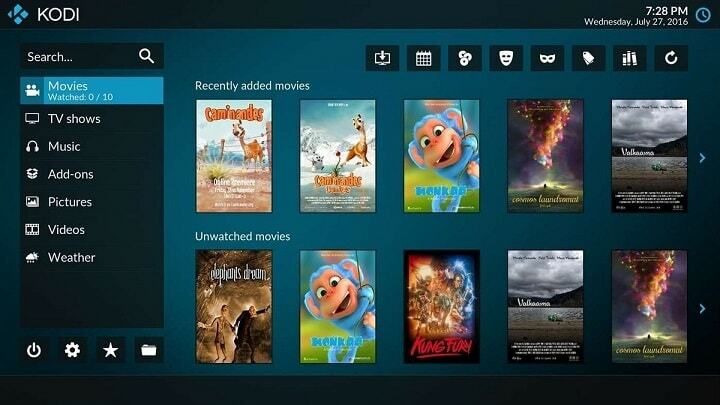
![5 најбољих софтвера за аудио мешалице за стриминг [Водич за 2021]](/f/12b31c5dbc07be57e1be76fc7c61e336.png?width=300&height=460)
![Како додати Твитцх цхат у извор прегледача [ОБС & Кссплит]](/f/233f9882c41ab1f527bb8dec893bc489.jpg?width=300&height=460)